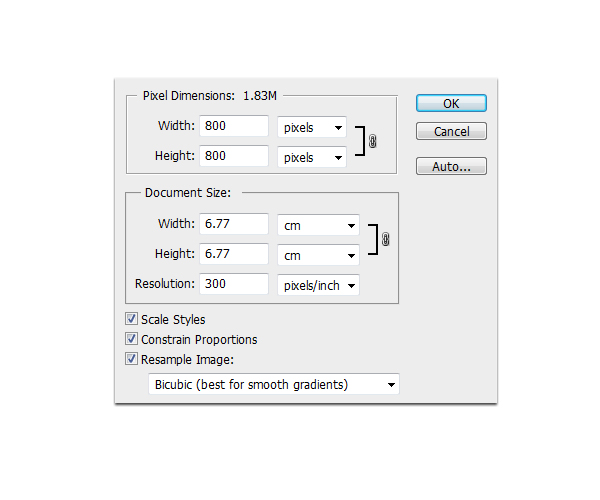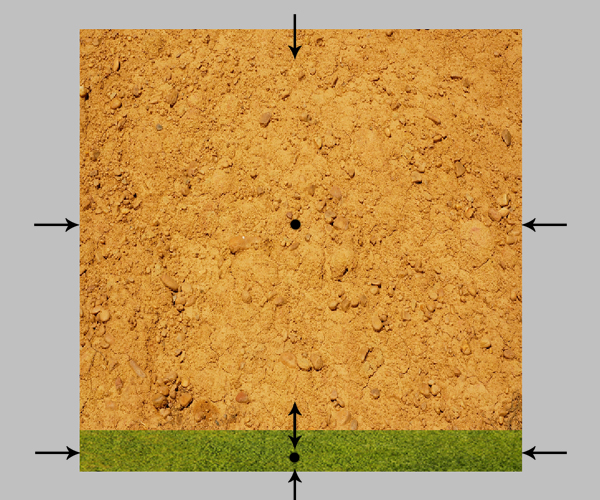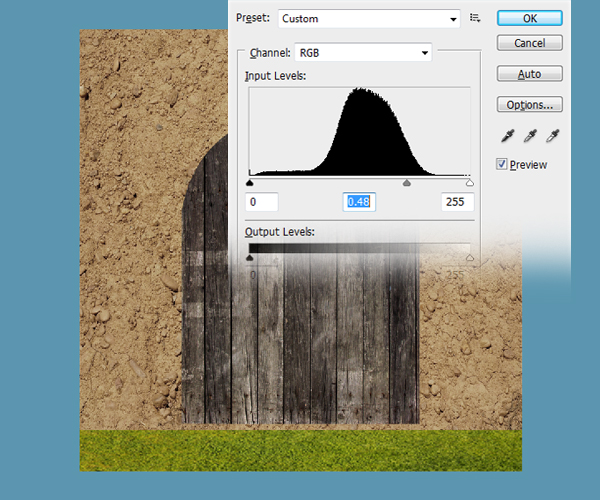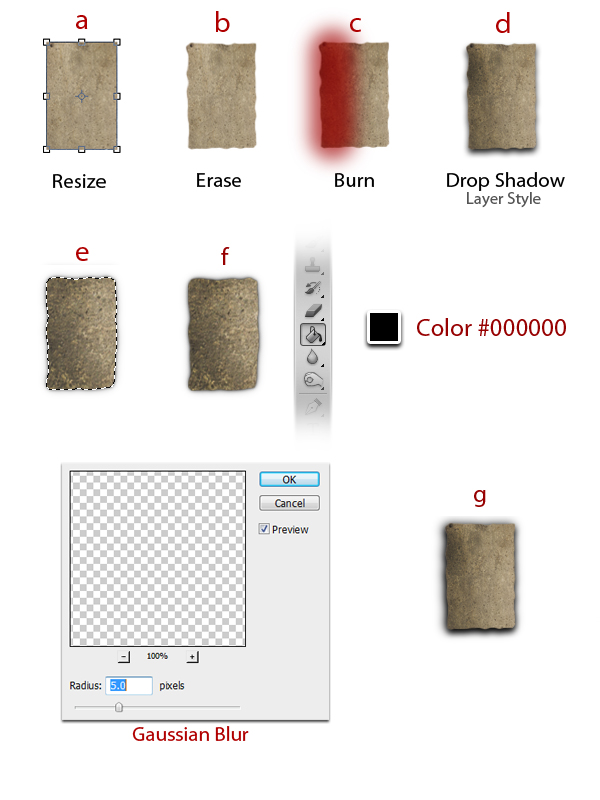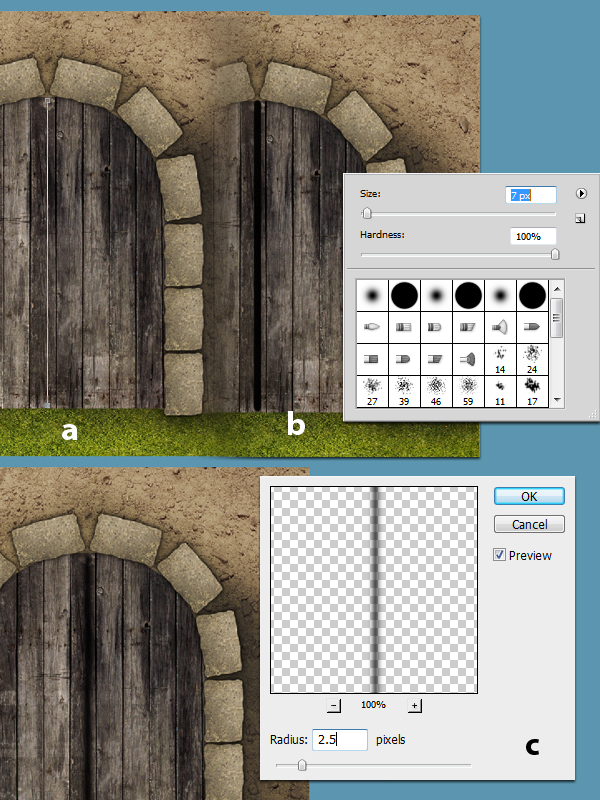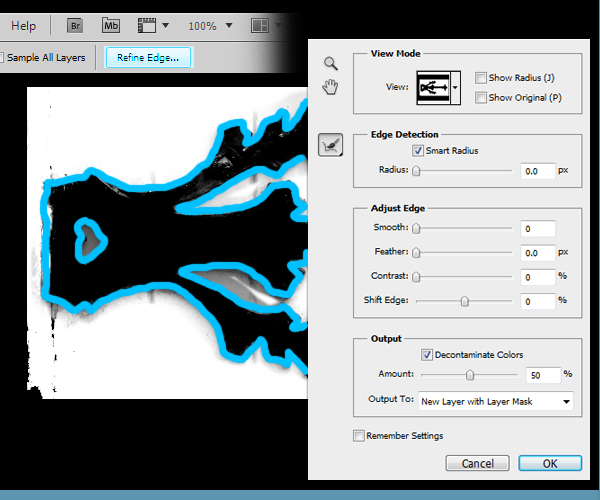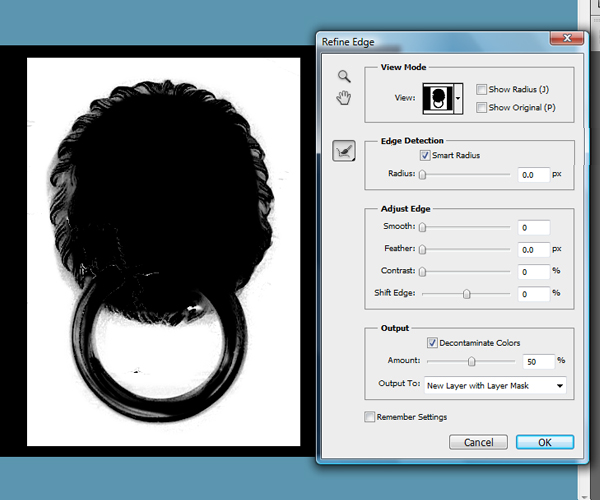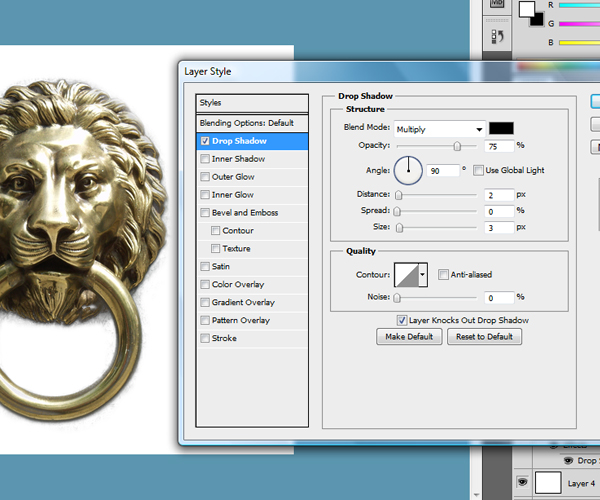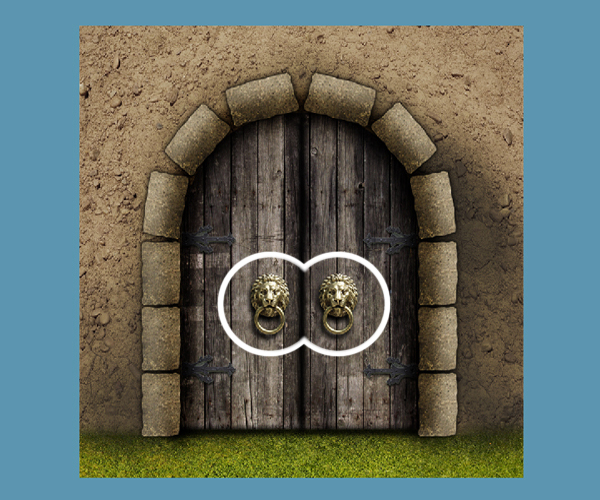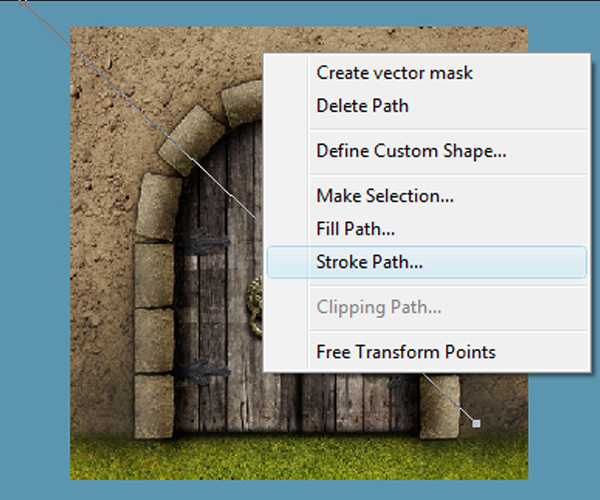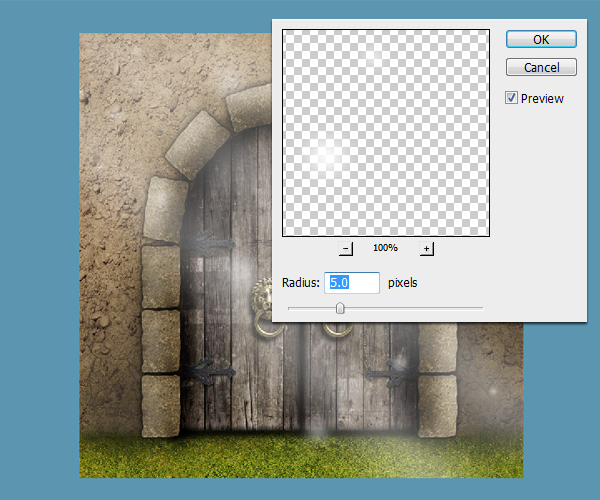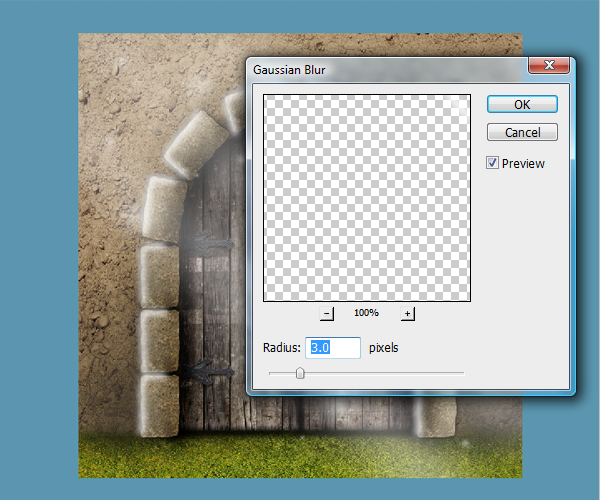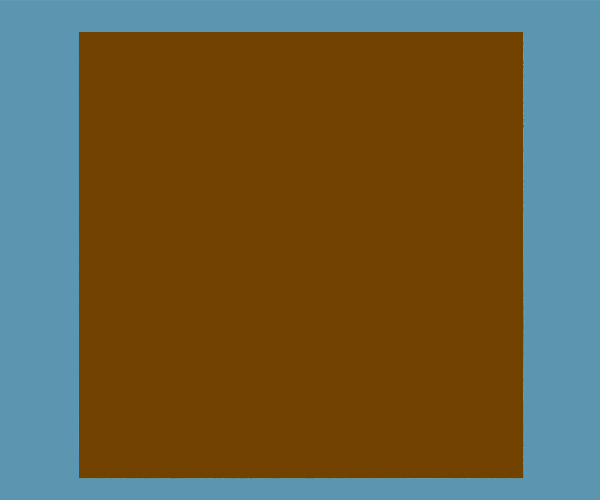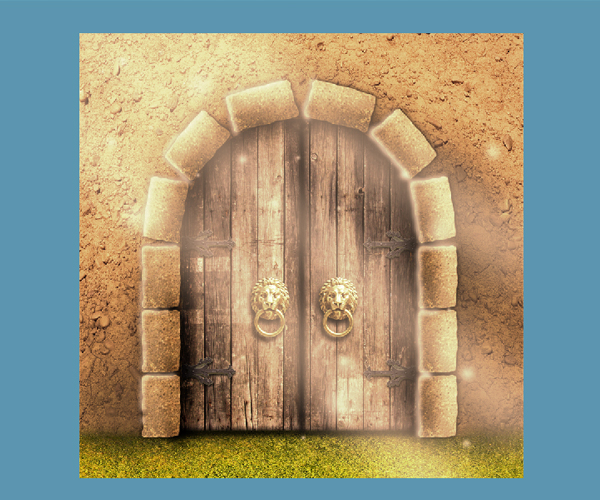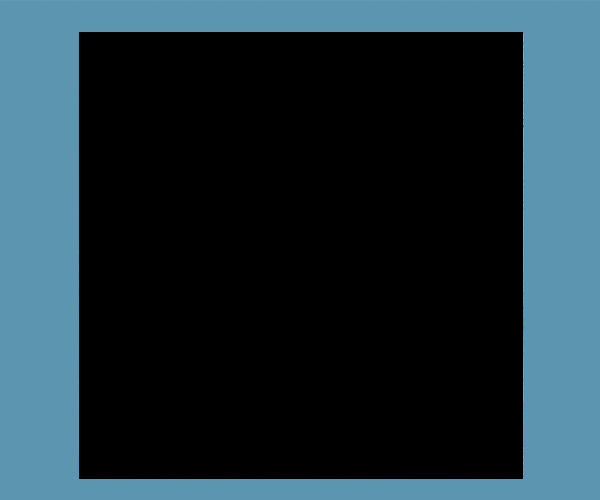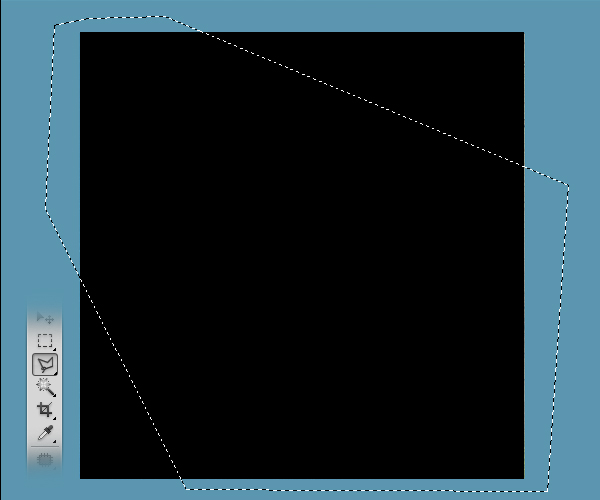skabe en middelalderlig fantasi slotsporten i photoshop,,,,,,, photoshop ’ s bred vifte af værktøjer, gøre det muligt for dem at udføre komplicerede billede manipulationer med relativt let.i dag vil vi vise, hvordan man kombinerer photoshop ’ værktøj med foto manipulationsteknikker at skabe en middelalderlig fantasi slotsporten.lad &rsquo er i gang!,,,,, at de ressourcer, der anvendes følgende midler blev anvendt i produktionen af denne forelæsning.hvert punkt på dagsordenen er frit tilgængelige for dig på cg mønstre; bare skrive under!,, konkrete tekstur, træ, planker, tekstur, jord, sand, tekstur, græs tekstur, udsmykning, ornament hoveder, trin 1, første, skabe en ny fil med en størrelse på 800 x 800 px og en beslutning af 300 ppi.,, trin 2, åbne filer: soilsand.jpg og grass.jpg så resize (cmd /ctrl + t) som vist nedenfor.,, trin 3, næste ændre farve /mætning (cmd /ctrl + e) indholdet af de soilsand.jpg med værdier nedenfor.,, trin 4, næste åbne woodplank.jpg så resize den og give den en plads som vist.,, løntrin 5, anvendelse af pennen værktøj (p), tage form som vist nedenfor.efter fastlæggelsen af den form, right-click og udvælger få udvælgelse ud fra menukortet.omvendt udvælgelse af presserende cmd /ctrl + forskydning + jeg, så slå slette.,, trin 6, så tryk ctrl + l cmd /at tilpasse indholdet af woodplank.jpg og ændre dens værdier, som er angivet nedenfor, trin 7, bagefter skal vi gøre en række sten til at danne en bue.for at gøre dette, åben concrete.jpg, så omdøbe det " sten. ", så tryk ctrl + t til cmd /resize det vist.use viskelæderet værktøj (e) at fjerne kanten af " stone ".så, bruge brænde værktøj (o) til at brænde den angivne arealer, der er vist i figur c).efter, at anvende et lag stil til “ stone ” lag og anvende en lille dråbe skygge, som vist i figur (d).nu, skaber et nyt lag, og det under " stone " lag og cmd /ctrl + klik den virksomhed beskrevet af " stone " lag for at aktivere sin udvælgelse som vist i figur e).ved hjælp af maling spanden værktøj (g), fylde hele udvælgelse med� som vist i figur f).endelig går til at filtrere > sløret > gauss - tåge, og anvende en radius af 5.0px.,, trin 8, efter at sammenlægge de " stone " lag og sløret udvælgelse fra trin 7, to eksemplarer (cmd /ctrl + j) lag, indtil du &rsquo har nået anden side af buen,.,, trin 9, ved hjælp af brænde - redskab (o), brænder de områder, som er angivet nedenfor i " soilsand " lag og i " græs " lag.,, trin 10, anvendes også værktøj (e) til at slette områder, som er angivet nedenfor i " soilsand " lag.,,, trin 11, lad ’ s skabe forskellen mellem dørene.for at gøre denne brug pennen værktøj (p), skabe en linje, som vist i figur (a).så, right-click og udvælge slagtilfælde vej fra ud menu.sørg for, at den børste værktøj (b) som vist i figur b) forud for anvendelse af pennen værktøj.endelig går til at filtrere > sløret > gaussisk sløret og i en radius af 5 px som vist i figur c).,, gentager den samme proces at skabe forskellen under den dør.,, trin 12, anvendelse af pennen værktøj (p), en linje, som vist nedenfor.næste, right-click og udvælge slagtilfælde vej fra ud menu.sørg for, at den børste værktøj (b) en mester diameter 20px og hårdhed på 100%, før de anvender pen værktøj.næste, kom til at filtrere > sløret > gaussisk slør og sæt den til 8.0px.efter at sænke sine uklarhed på ca. 50%.,, trin 13, lad ’ s tilføje dørhængsler.for at gøre dette åbne filen " udsmykning. " og med en tryllestav værktøj (w), udvælger baggrund af billedet.,, næste udvælge forfine kant værktøj (cmd /ctrl + alat + f) og kryds for intelligent radius.så bruger den børste for intelligent radius, følger retningslinjerne i hængslet.efter det, se rubrik til dekontaminering af farver og ramt okay.,, efter at have ramt okay, tilsættes en dråbe skygge i lag - vindue med dobbelt trykke " udsmykning " lag.,, gentage dette lag tre gange og position som vist nedenfor, punkt 14, anvendelse af pennen værktøj (p), i en form, som vist nedenfor.højreklik og udvælge slagtilfælde vej fra ud menu.sørg for, at den børste værktøj (b) en mester diameter 45px, hårdhed på 0% med farve� forud for anvendelse af pennen værktøj.endelig fastsætter sine blanding tilstand for at bløde lys.,,, trin 15, åbne filen " ornamenthead jpg. ", bruge tryllestav værktøj (w), udvælger baggrund af billedet.næste udvælge forfine kant værktøj (cmd /ctrl + alat + f) og kryds for klog radius.og med den børste for klog radius, følger retningslinjerne i ornament hoved.efter det, se rubrik til dekontaminering af farver og ramt okay.,,, der tilsættes en dråbe skygge til " ornamenthead. ",, at kopiere " udsmykning " lag og placere dem som vist. trin 16, bagefter skal vi tilføje nogle solstråler.anvendelse af pennen værktøj (p), en linje, som vist nedenfor, efter at right-click og udvælge slagtilfælde vej fra ud menu.sørg for, at den børste værktøj (b) en mester diameter 95px, hårdhed på 0% med farve&#ffffff forud for anvendelse af pennen værktøj.,, tilføje noget mere med den samme teknik.efter at fusionere dem og nævne dem " lys. ",, gå til at filtrere> sløre> gaussisk tåge med 25 px radius, endelig reducere sin røgtæthed 50%.,, skridt 17, bagefter skal vi tilføje nogle sparkes.ved hjælp af maling børste værktøj (p), der er fastsat for hårdhed 0% og farve�, anvende forskellige størrelser af "prikker." næste gang at filtrere> sløre> gaussisk slør og anvende en radius på størrelse med 5px.sænke den uklarhed, til 40%.,, gå 18, næste skridt er at tilføje fremhæver for sten af buen.for at gøre det, bruge pensel værktøj (b), der er fastsat for en mester diameter 7px og en hårdhed på 0%.tilføj højdepunkterne i henhold til den lyskilde, som vist nedenfor.,, så gå til at filtrere> sløre> gauss - tåge og anvende en radius af 3px.,,, skridt 19, bagefter skal vi tilføje en brun farve for billedet.første, tilføje et nyt lag, og fyld den med maling spanden værktøj (g), med.næste, ændre sin blanding tilstand til farve - og nedsætte dets røgtæthed 60%.,,, gå 20, for det sidste skridt, vil vi tilføje diskret skygge til komplet.for at gøre det første tilføjelse af et nyt lag, fyld den med� og navn det " skygge. ", ved hjælp af polygonalt lasso værktøj (l), en udformning, som vist nedenfor, så slå slette. endelig gå til at filtrere> sløre> gaussisk slør og ændringer dens radius til 22px så fald dens uklarhed niveau til 60%.,, sidste billede, så er det nok!det endelige produkt er vist nedenfor.håber, du havde det sjovt at arbejde med dette projekt.tak fordi du læste.